عندما تنسى كلمة مرور معرف Apple الخاص بك لجهاز iPhone 15، لا داعي للذعر، يمكنك إعادة تعيين كلمة المرور من خلال الطرق التالية. فيما يلي طريقة البرنامج التعليمي التفصيلي خطوة بخطوة:
1. افتح الإعدادات
- على جهاز iPhone 15، ابحث عن تطبيق الإعدادات وانقر عليه.
2. ابحث عن معرف التفاح
- اسحب لأسفل الشاشة للعثور على "معرف التفاح" أو اسمك في الجزء العلوي من الشاشة وانقر عليه.
3. أدخل كلمة المرور والأمان
- في صفحة إعدادات معرف Apple، انقر فوق "كلمة المرور والأمان".
4. تغيير كلمة المرور

- انقر على "تغيير كلمة المرور" وأدخل كلمة مرور شاشة قفل جهازك للتحقق من هويتك.
5. قم بتعيين كلمة مرور جديدة
- أدخل وتأكيد كلمة مرور معرف Apple الجديد الخاص بك لإكمال إعادة التعيين.
1. قم بزيارة صفحة حساب معرف التفاح
- افتح المتصفح، وانتقل إلى الموقع الرسمي لشركة Apple، وانقر على "إدارة معرف Apple الخاص بك".
2. حدد نسيت كلمة المرور
- في صفحة تسجيل الدخول، انقر فوق "هل نسيت معرف Apple الخاص بك أو كلمة المرور؟".
3. أدخل معرف التفاح
- أدخل معرف التفاح الخاص بك وانقر على "متابعة".
4. حدد طريقة الاسترجاع
- اختر الاسترداد عبر البريد الإلكتروني المسجل أو رقم الهاتف المحمول وأدخل المعلومات ذات الصلة.
5. التحقق من الهوية
- أجب عن سؤال الأمان أو احصل على رمز التحقق للتحقق من هويتك.
6. إعادة تعيين كلمة المرور
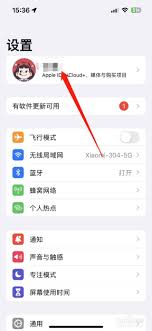
- أدخل كلمة مرور معرف Apple الجديد وأكد إكمال عملية إعادة التعيين.
إذا لم تنجح أي من الطرق المذكورة أعلاه، فيمكنك محاولة استخدام أدوات خارجية، مثل EaseUS Phone unlock Master، لإزالة معرف Apple. يرجى ملاحظة أن هذه الطريقة ستؤدي إلى مسح جميع البيانات الموجودة على الجهاز، يرجى التأكد من عمل نسخة احتياطية من المعلومات المهمة.
1. قم بتثبيت الأداة وبدء تشغيلها
- قم بتنزيل وتثبيت EaseUS Phone unlocker ثم حدد "إزالة معرف التفاحة".
2. قم بتوصيل الجهاز
- قم بتوصيل جهاز iOS الخاص بك بالكمبيوتر وانقر على "ابدأ".
3. تأكيد معلومات الجهاز
- تأكيد طراز الجهاز، وتنزيل حزمة البرامج الثابتة وإعدادها.
4. قم بإلغاء قفل جهازك
- عندما تصبح حزمة البرامج الثابتة جاهزة، انقر فوق "Unlock Now"، وأدخل رمز التأكيد 777777، ثم انقر فوق "Unlock" بعد الموافقة على إخلاء المسؤولية.
5. قم بتنشيط الجهاز
- بعد إلغاء القفل بنجاح، اتبع التعليمات لتنشيط جهازك.
أشياء يجب ملاحظتها
- تأكد من دقة المعلومات المقدمة لتجنب فشل إعادة التعيين.
- لأمان الحساب، يوصى بتغيير كلمة المرور الخاصة بك بانتظام وتمكين المصادقة الثنائية.
- عند استخدام أدوات الطرف الثالث، تأكد من عمل نسخة احتياطية لبياناتك المهمة لأن عملية إلغاء القفل ستؤدي إلى مسح جميع البيانات.

من خلال الطرق المذكورة أعلاه، يمكنك بسهولة إعادة تعيين أو استرداد كلمة مرور معرف Apple لجهاز iPhone 15 الخاص بك.